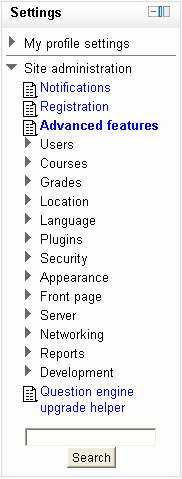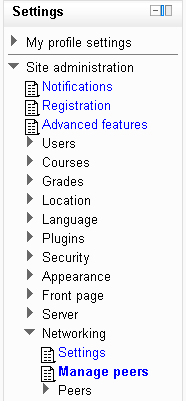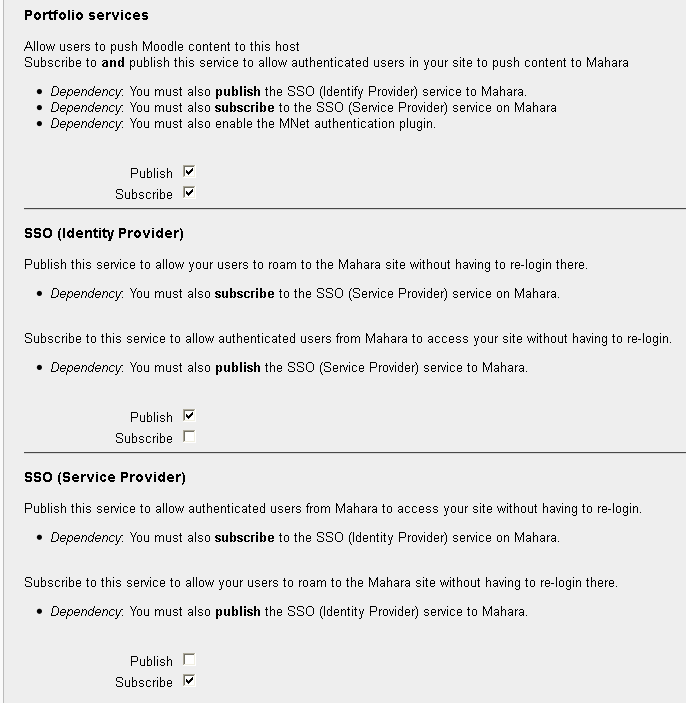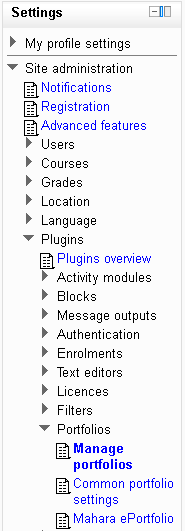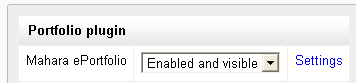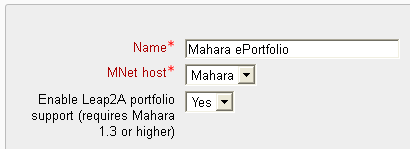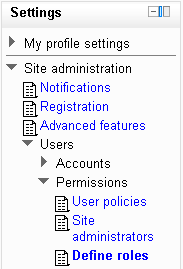Moodle 2.x: Difference between revisions
From Mahara Wiki
| Line 5: | Line 5: | ||
* Create a public key for Moodle: Site administration > Networking > Settings | * Create a public key for Moodle: Site administration > Networking > Settings | ||
* Add Mahara as Peer | * Add Mahara as Peer | ||
[[File:moodle2-networking1.png]] | [[File:moodle2-networking1.png]] | ||
* Example URL, Networking must be enabled in Mahara | |||
[[File:moodle2-networking2.png]]<br /> | |||
Mahara public key will be added. Confirm the settings. | |||
* Site administration > Networking > Peers > Mahara > Services<br />Settings if you want portfolio services and users to roam from Moodle to Mahara | |||
[[File:moodle2-networking3.png]] | |||
===Site administration > Plugins > Manage portfolios=== | ===Site administration > Plugins > Manage portfolios=== | ||
Revision as of 00:54, 30 Haziran 2011
Settings in Moodle 2.x
Site administration > Advanced features
Site administration > Networking
- Create a public key for Moodle: Site administration > Networking > Settings
- Add Mahara as Peer
- Example URL, Networking must be enabled in Mahara
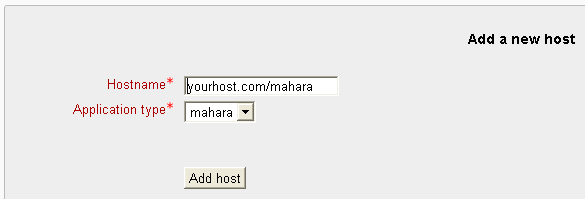
Mahara public key will be added. Confirm the settings.
- Site administration > Networking > Peers > Mahara > Services
Settings if you want portfolio services and users to roam from Moodle to Mahara